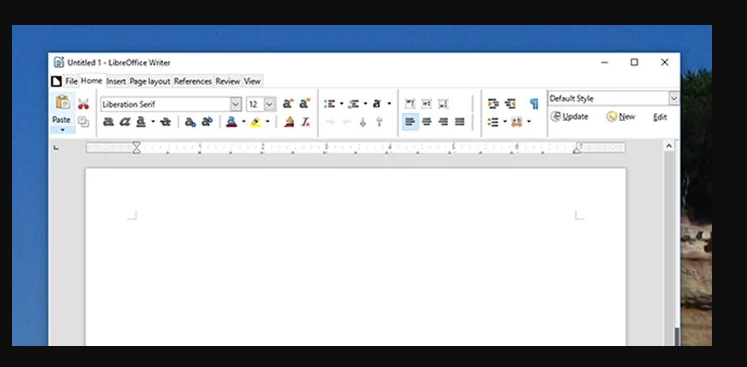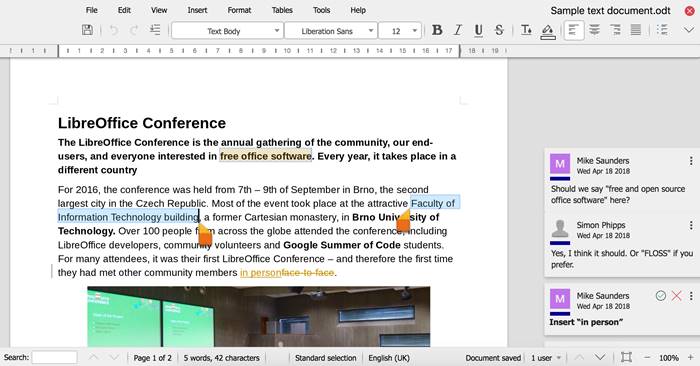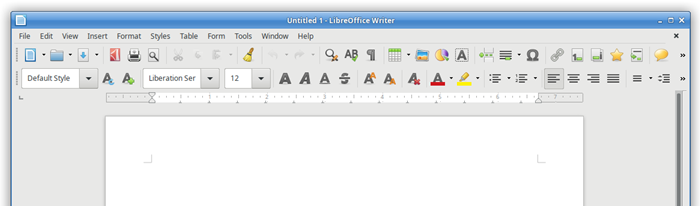आत्तापर्यंत, Windows आणि Mac साठी शेकडो ऑफिस ऍप्लिकेशन्स उपलब्ध आहेत. तथापि, सर्व गोष्टींपैकी, फक्त काही लोक गर्दीमध्ये आहेत. चला हे मान्य करूया, जेव्हा आपण ऑफिस सूटचा विचार करतो तेव्हा आपण मायक्रोसॉफ्ट ऑफिसचा विचार करतो.
तथापि, गोष्ट अशी आहे की मायक्रोसॉफ्ट ऑफिस विनामूल्य येत नाही आणि ते खूप महाग आहे. विद्यार्थी प्रामुख्याने मायक्रोसॉफ्ट ऑफिस सूट वापरतात, काहीवेळा त्यांना ते परवडत नाही आणि ते विनामूल्य पर्याय शोधत असतात.
म्हणून, जर तुम्ही विद्यार्थी असाल आणि मायक्रोसॉफ्ट ऑफिससाठी विनामूल्य पर्याय शोधत असाल तर तुम्ही योग्य लेख वाचत आहात. या लेखात, आम्ही पीसीसाठी "लिबर ऑफिस" म्हणून ओळखल्या जाणार्या सर्वोत्कृष्ट विनामूल्य ऑफिस अनुप्रयोगांपैकी एकाबद्दल बोलणार आहोत.
लिबर ऑफिस म्हणजे काय?
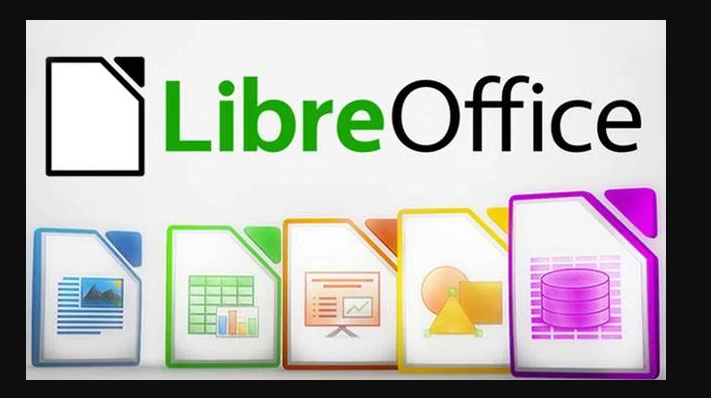
बरं, LibreOffice हे OpenOffice चे यश आहे, जे आता जगभरातील लाखो लोक वापरतात. तो एक आहे सर्वोत्तम शक्तिशाली ऑफिस सूट अॅप्स ते पीसी आणि लॅपटॉपवर वापरले जाऊ शकते.
लिबरऑफिसची चांगली गोष्ट म्हणजे ते डाउनलोड आणि वापरण्यास विनामूल्य आहे. शिवाय, ते आपल्याला मदत करते त्याचा स्वच्छ आणि आकर्षक इंटरफेस आणि वैशिष्ट्यपूर्ण साधने तुमची सर्जनशीलता मुक्त करा आणि उत्पादकता वाढवा.
त्यामुळे, जर तुम्ही तुमच्या PC साठी वापरण्यास सोपा आणि चांगला दिसणारा Microsoft Office पर्याय शोधत असाल, तर LibreOffice ही तुमच्यासाठी सर्वोत्तम निवड असू शकते. हे आता जगभरातील लाखो वापरकर्त्यांद्वारे वापरले जाते.
लिबरऑफिस वैशिष्ट्ये
आता तुम्ही लिबरऑफिसशी परिचित आहात, तुम्हाला त्याच्या वैशिष्ट्यांबद्दल जाणून घेण्यात रस असेल. खाली, आम्ही PC साठी LibreOffice ची काही सर्वोत्तम वैशिष्ट्ये हायलाइट केली आहेत.
फुकट
होय, लिबरऑफिस डाउनलोड आणि वापरण्यासाठी विनामूल्य आहे. व्यतिरिक्त, LibreOffice मध्ये जाहिराती आणि छुपे शुल्क नसतात . तसेच, ऑफिस सूट अॅप वापरण्यासाठी खाते तयार करण्यात कोणतीही अडचण नाही.
सर्व कार्यालयीन अनुप्रयोगांचा समावेश आहे
Microsoft Office Suite प्रमाणे, LibreOffice देखील समाविष्ट आहे सर्व ऑफिस सूट अॅप्स . तुम्हाला लेखक (शब्द प्रक्रिया), अंकगणित (स्प्रेडशीट्स), लाईक (प्रेझेंटेशन), रेखाचित्र (वेक्टर ग्राफिक्स आणि फ्लोचार्ट), बेस (डेटाबेस) आणि गणित (सूत्र संपादन) मिळतील.
सुसंगतता
LibreOffice दस्तऐवज स्वरूपाच्या विस्तृत श्रेणीशी पूर्णपणे सुसंगत आहे. तुम्ही सहज करू शकता Microsoft Word, PowerPoint, Excel दस्तऐवज आणि बरेच काही उघडा आणि संपादित करा . LibreOffice सह, तुमचा डेटा आणि सामग्रीवर तुमचे कमाल नियंत्रण देखील असते.
उपकरणे स्थापित करा
इतर सर्व वैशिष्ट्यांव्यतिरिक्त, लिबरऑफिस हे प्रामुख्याने प्रसिद्ध आहे त्याच्या विस्तृत विस्तारासह . त्यामुळे, तुम्ही काही शक्तिशाली विस्तार स्थापित करून LibreOffice ची कार्यक्षमता सहजपणे वाढवू शकता.
पीडीएफ सपोर्ट
तुमच्याकडे LibreOffice असल्यास तुम्हाला तुमच्या संगणकावर कोणतेही अतिरिक्त PDF रीडर अॅप इंस्टॉल करण्याची आवश्यकता नाही. लिबर ऑफिस पीडीएफ फॉरमॅटशी पूर्णपणे सुसंगत . तुम्ही LibreOffice सह PDF दस्तऐवज सहजपणे पाहू आणि संपादित करू शकता.
तर, लिबरऑफिसची ही काही सर्वोत्तम वैशिष्ट्ये आहेत. अर्थात, ऑफिस सुट अॅपला अधिक वैशिष्ट्ये मिळाली; लपलेली वैशिष्ट्ये एक्सप्लोर करण्यासाठी प्रोग्राम वापरा.
PC साठी LibreOffice ऑफलाइन इंस्टॉलर डाउनलोड करा
आता तुम्ही लिबरऑफिसशी पूर्णपणे परिचित आहात, तुम्ही तुमच्या संगणकावर अनुप्रयोग डाउनलोड करू शकता. लिबरऑफिस हे एक विनामूल्य अॅप असल्याने, तुम्ही ते अधिकृत वेबसाइटवरून डाउनलोड करू शकता.
तथापि, तुम्हाला इतर कोणत्याही संगणकावर LibreOffice स्थापित करायचे असल्यास, ऑफलाइन इंस्टॉलर डाउनलोड करणे चांगले आहे. हे कारण आहे LibreOffice ऑफलाइन इंस्टॉलरला सक्रिय इंटरनेट कनेक्शनची आवश्यकता नाही स्थापना दरम्यान.
खाली, आम्ही PC साठी LibreOffice ची नवीनतम आवृत्ती सामायिक केली आहे. खाली शेअर केलेली फाइल व्हायरस आणि मालवेअर मुक्त आहे आणि डाउनलोड करण्यासाठी पूर्णपणे सुरक्षित आहे. तर, PC साठी LibreOffice ची नवीनतम आवृत्ती डाउनलोड करूया.
- विंडोजसाठी लिबरऑफिस डाउनलोड करा (ऑफलाइन इंस्टॉलर)
- MacOS साठी लिबरऑफिस डाउनलोड करा (ऑफलाइन इंस्टॉलर)
PC वर LibreOffice कसे स्थापित करावे?
लिबरऑफिस स्थापित करणे खूप सोपे आहे; प्रथम तुम्हाला वर शेअर केलेली ऑफलाइन इंस्टॉलर फाइल डाउनलोड करण्याची आवश्यकता आहे. एकदा डाउनलोड केल्यानंतर, तुम्हाला एक्झिक्युटेबल फाइल चालवावी लागेल.
पुढे, इंस्टॉलेशन प्रक्रिया पूर्ण करण्यासाठी ऑन-स्क्रीन सूचनांचे अनुसरण करा. एकदा इन्स्टॉल केल्यानंतर, लिबरऑफिस शॉर्टकट स्टार्ट मेनू आणि डेस्कटॉपमध्ये जोडला जाईल.
तुम्हाला इतर कोणत्याही सिस्टीमवर LibreOffice इंस्टॉल करायचे असल्यास, LibreOffice ऑफलाइन इंस्टॉलरला USB ड्राइव्हद्वारे दुसर्या संगणकावर हलवा. आता प्रोग्राम सामान्यपणे स्थापित करा.
तर, हे मार्गदर्शक सर्व पीसी नवीनतम आवृत्तीसाठी लिबरऑफिस डाउनलोड करण्याबद्दल आहे. आशा आहे की हा लेख तुम्हाला मदत करेल! कृपया तुमच्या मित्रांना पण शेअर करा. तुम्हाला याबाबत काही शंका असल्यास, आम्हाला खालील कमेंट बॉक्समध्ये कळवा.